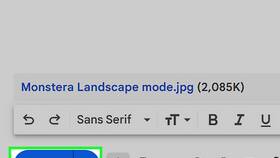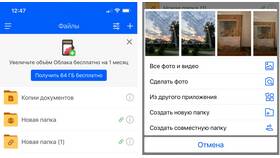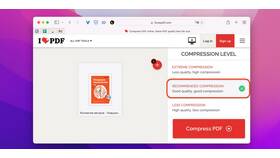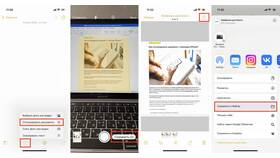Отправка папки с файлами по электронной почте требует специального подхода, так как почтовые сервисы не поддерживают прямую отправку папок. Рассмотрим основные методы передачи папки со всем ее содержимым.
Содержание
Способы отправки папки по почте
- Архивирование папки перед отправкой
- Отправка через облачные хранилища
- Поочередная отправка файлов из папки
- Использование файлообменников
Отправка через архив
Создание архива папки
| Программа | Действия |
| WinRAR | ПКМ по папке → "Добавить в архив" |
| 7-Zip | ПКМ по папке → "7-Zip" → "Добавить к архиву" |
| ZIP (встроенный в Windows) | ПКМ по папке → "Отправить" → "Сжатая ZIP-папка" |
Отправка архива по почте
- Откройте ваш почтовый сервис (Gmail, Mail.ru, Яндекс.Почта)
- Создайте новое письмо
- Нажмите кнопку "Прикрепить файл"
- Выберите созданный архив
- Дождитесь завершения загрузки
- Отправьте письмо получателю
Отправка через облачное хранилище
- Загрузите папку в Google Drive, Яндекс.Диск или Dropbox
- Настройте доступ (по ссылке или для конкретных email)
- Скопируйте ссылку на папку
- Вставьте ссылку в тело письма
- Отправьте письмо с пояснением
Ограничения почтовых сервисов
| Сервис | Максимальный размер вложения |
| Gmail | 25 МБ (через Google Drive до 15 ГБ) |
| Яндекс.Почта | 30 МБ (через Яндекс.Диск до 10 ГБ) |
| Mail.ru | 25 МБ (через Облако до 8 ГБ) |
Разделение большого архива
- Создайте архив с настройкой "Разделить на тома"
- Укажите размер частей (например, 20 МБ)
- Отправьте каждый файл отдельным письмом
- Пронумеруйте письма для удобства сборки
- Сообщите получателю порядок сборки
Рекомендации по отправке
- Проверяйте архив на вирусы перед отправкой
- Указывайте в теме письма содержание папки
- Для конфиденциальных данных используйте пароль на архив
- Сообщайте получателю пароль в отдельном письме
Альтернативные методы
Для очень больших папок (более 10 ГБ) рассмотрите возможность использования специализированных файлообменных сервисов или FTP-серверов с отправкой ссылки по почте.